Skelbimas

Naujasis „Microsoft“ „SkyDrive“ yra puikus įrašas debesų saugojimo karai „Dropbox“ vs. „Google“ diskas ir „OneDrive“: kuri saugykla debesyje yra jums geriausia?Ar pasikeitė požiūris į debesų saugyklą? Prie populiarių „Dropbox“, „Google“ disko ir „OneDrive“ parinkčių prisijungė kiti. Padedame atsakyti, kuria debesų saugojimo paslauga turėtumėte naudotis. Skaityti daugiau - tai konkuruoja su „Dropbox“, „Google“ disku ir visa kita. Tačiau jis turi tam tikrų apribojimų - kaip ir daugelis debesies saugojimo paslaugų, „SkyDrive“ neleidžia sinchronizuoti jokio kompiuterio aplanko, tik aplankus, esančius specialiame „SkyDrive“ aplanke. Jis taip pat neveikia „Windows XP“, todėl daugybė vartotojų yra šalti. Mes jums parodysime, kaip įveikti šiuos apribojimus ir naudoti „SkyDrive“ taip, kaip norite.
Čia pateikti triukai nėra oficialiai palaikomi, todėl ateityje jie gali nustoti veikti. Tačiau mes patys juos išbandėme ir jie šiandien gerai veikia.
Sinchronizuokite bet kurį aplanką su „SkyDrive“
Turbūt lengviausias būdas sinchronizuoti bet kurį aplanką su „SkyDrive“ yra trečiosios šalies „SkyShellEx“ programa. Į aplankus pridedama speciali dešiniojo pelės mygtuko paspaudimo parinktis, leidžianti greitai sinchronizuoti tą aplanką su „SkyDrive“. Atsisiųskite „x64“ versiją, jei naudojate 64 bitų „Windows“ versiją, arba „x86“ versiją, jei naudojate 32 bitų „Windows“ versiją. (Matyti mūsų pranešimas čia Kaip pasirinkti 32 ir 64 bitų „Windows“ operacines sistemasĮdiegdami „Windows“ galite pasirinkti operacinės sistemos versiją nuo 32 bitų iki 64 bitų. Mes padedame išsirinkti jums tinkamiausią versiją. Skaityti daugiau instrukcijas, kaip nustatyti, kurią „Windows“ versiją naudojate.)
Įdiegę „SkyShellEx“, dešiniuoju pelės mygtuku spustelėkite bet kurį aplanką ir pasirinkite Sinchronizuoti su „SkyDrive“. „SkyDrive“ aplanke pasirodys speciali nuoroda į tą aplanką, o „SkyDrive“ pradės sinchronizuoti. Norėdami sustabdyti aplanko sinchronizavimą, dešiniuoju pelės mygtuku spustelėkite specialų nuorodų aplanką, esantį jūsų „SkyDrive“ aplanke, ir spustelėkite Sustabdykite sinchronizavimą su „SkyDrive“.

Vis dėlto jums nereikia trečiųjų šalių paslaugų. Nešvarų darbą galite atlikti patys, naudodami vieną komandą iš „Windows“ komandinė eilutė „Windows“ komandos eilutės vadovas pradedančiajamKomandų eilutė leidžia tiesiogiai susisiekti su kompiuteriu ir pavesti jam atlikti įvairias užduotis. Skaityti daugiau . „SkyShellEx“ programa sukuria „katalogų jungtį“ „Windows“ NTFS failų sistema Kaip performatuoti FAT32 diską į NTFS - ir kaip tai padarytiGalbūt to nežinote, tačiau iš tikrųjų gana svarbu pasirinkti tinkamą diskų failų sistemą. Nors pagrindinė visų failų sistemų idėja yra ta pati, kiekviename iš jų yra daug privalumų ir trūkumų ... Skaityti daugiau - sankryža nukreipia į katalogą kitoje sistemos vietoje. „SkyDrive“ požiūriu, pats katalogas pasirodo „SkyDrive“ kataloge, todėl „SkyDrive“ jį sinchronizuoja įprastai.
Pvz., Norėdami sinchronizuoti aplanką, esantį D: \ aplanke, su „SkyDrive“, komandų eilutės lange paleisite šią komandą:
mklink / J „C: \ Vartotojai \ VARTOTOJAS \ SkyDrive \ Aplankas“ „D: \ Aplankas“
Nepamirškite pakeisti USERNAME aukščiau esančioje komandoje savo „Windows“ vartotojo vardu.

Visuose kompiuteriuose nustatykite katalogų jungtis, o „SkyDrive“ sinchronizuos failus tarp tų aplankų - pavyzdžiui, jei turite Kai kurie failai yra C: \ YourDocuments, tai leis failus sinchronizuoti tarp kiekvieno katalogo C: \ YourDocuments katalogų. kompiuteriai. Jei nenustatysite katalogų jungčių kiekviename kompiuteryje, failus vis tiek rasite „SkyDrive“ aplanke - gerai atsarginis sprendimas Koks yra geriausias atsarginių kopijų sprendimas? [Geeks pasveria]Prieš dešimt metų išorinis kietasis diskas ar net fizinis diskas, pavyzdžiui, kompaktinis diskas, buvo vienintelis praktinis failų atsarginių kopijų kūrimo būdas. Vartotojų tinklo saugojimo sprendimai buvo primityvūs, brangūs ir ... Skaityti daugiau .
Naudokite „SkyDrive“ sistemoje „Windows XP“
„Microsoft“ neleis jums įdiegti oficialios „SkyDrive“ programos „Windows XP“, tačiau tai nereiškia, kad vis tiek negalite naudoti „SkyDrive“. Mes rekomenduojame naudoti SDExplorer, trečiųjų šalių programa. Nemokama versija neturi visų papildomų funkcijų, siūlomų mokamoje versijoje, žinomoje kaip „SDExplorer Advanced“, tačiau ji vis tiek turėtų būti jums naudinga. Įdiegę „SDExplorer“, du kartus spustelėkite jos piktogramą lange „Mano kompiuteris“ - SDExplorer atskleidžia „SkyDrive“ kaip faktinį jūsų sistemos diską.

Kai dukart spustelėsite, būsite paraginti prisijungti naudodami „Windows Live ID“ (netrukus žinomą kaip „Microsoft“ paskyrą). Tai atlikę pamatysite „SkyDrive“ turinį „SDExplorer“.
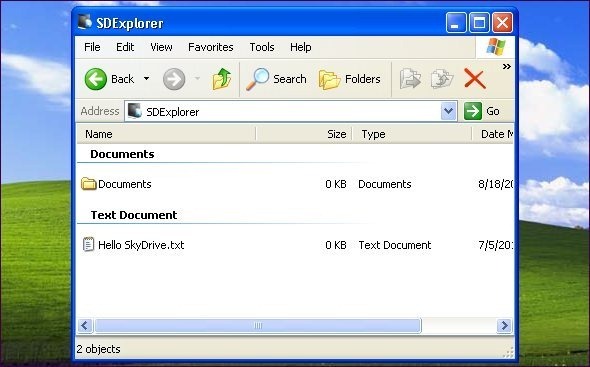
Jei jums labiau patinka oficialiai palaikomas sprendimas, galbūt norėsite išbandyti vieną iš „SkyDrive“ konkurentų - abu „Dropbox“ Kas yra „Dropbox“? Neoficialus „Dropbox“ vartotojo vadovasKas yra „Dropbox“ ir kaip jūs juo naudojatės? Mūsų „Dropbox“ vartotojo vadovas paaiškins viską, ką reikia žinoti norint pradėti. Skaityti daugiau ir Google diskas Žvilgsnis į „Google“ diską, „Google“ ilgai lauktą debesų saugojimo paslaugąPo daugiau nei 6 metų gandų ir seniai atšaukto, nes „failai yra tokie 1990 m.“, Pagaliau čia yra „Google“ diskas. Ateina 5 GB laisvos vietos, „Dropbox“ tipo darbalaukio sinchronizavimo klientas ir ... Skaityti daugiau dirbti su „Windows XP“, kaip ir daugelį kitų saugyklų debesyje sprendimų. „Microsoft“ vienareikšmiškai investavo į tavęs skatinimą atnaujinti iš „Windows XP“ Kaip atnaujinti iš „Windows XP“ į „Windows 7“ arba „10“Jei vis dar naudojate „Windows XP“, pats laikas atnaujinti! Nesvarbu, ar norite pereiti į „Windows 10“, ar „Windows 7“, procesas dažniausiai yra tas pats. Paaiškiname tai žingsnis po žingsnio. Skaityti daugiau .
Ar žinote kitų „SkyDrive“ patarimų ir gudrybių? Palikite komentarą ir pasidalykite jais!
Chrisas Hoffmanas yra technologijų tinklaraštininkas ir visa apimantis technologijų narkomanas, gyvenantis Eugene, Oregone.
